By:Ailson Jack
Date:2014.04.21
我的个人博客:www.only2fire.com,里面的其他内容可能有你需要的哦  。
。
这篇文章在我博客的网址是:http://www.only2fire.com/archives/1.html,排版更好,不信的话,打开看看吧 ^_^。好了,如果不愿去我的博客看,那么下面就是正文。
注:本文参考了网上相关资料,且通过了本人的尝试。
如果你的电脑安装了CentOS后无法用有线上网,那么就请执行这个命令:
lspci| grep -i eth
我的终端显示的结果为:02:00.0 Ethernet controller: Qualcomm Atheros AR8161 Gigabit Ethernet (rev 08)
接着再执行一下命令:ifconfg
终端显示的连接中没有eth0或者ethx(x代表1~……)的相关信息,
如果你的电脑终端显示的也是上诉类似的情况,那么不用纠结了,这是网卡驱动没装好,好吧,接下来就由我来分享一下我的解决方法吧:
注:我电脑的网卡是Atheros AR8161这个,可能你的电脑不是这个,那么就请你去下载与你相关的驱动吧,不过安装方法都大同小异啦!
我这里针对的是安装Atheros AR8161。
首先需要准备的:与你电脑相关的网卡驱动
1、下载Atheros AR8161驱动,下面是网址
http://pan.baidu.com/s/1gd3hNvd
下载好后,进行解压,解压得到目录:alx-linux-v2.0.0.6
2、CentOS默认是没有安装gcc的,你可以执行:gcc
如果终端显示:bash: gcc: comman not found
那么就说明你的电脑还没安装gcc,此时执行下面的命令来安装gcc
执行命令:yum install gcc
等待gcc安装完成。
3、安装kernel-headers 和 kernel-devel:
在终端执行如下命令:
yum install kernel-headers-$(uname -r) kernel-devel-$( uname -r) -y
4、在终端下切换路径到刚才解压的文件下,即将路径切换到文件夹alx-linux-v2.0.0.6里面
接着执行命令:cd ./src/
接着执行命令:make 此时在src文件夹中产生了一个alx.ko文件
接着执行命令:mkdir /lib/modules/2.6.32-358.6.2.el6.x86_64/kernel/net/wired不必敲全,用TAB键补全,只要找对自己的内核目录就行,这一步只是创建一个wired目录,因此用TAB键补全,找到自己对应的目录是很重要的。
5、拷贝alx.ko到上一步创建的文件夹里面
接着执行命令:vi /lib/modules/2.6.32-358.6.2.el6.x86_64/modules.networking 不必敲全,用TAB键补全,只要找对自己的内核目录就行,找到自己对应的目录是很重要的
在modules.networking的第一行加入alx.ko,如下图:
6、执行命令:vi /etc/sysconfig/modules/alx.modules
在alx.modules中添加如下内容:
#!/bin/sh
if [ ! -c /dev/input/alx.ko ] ; then
exec /sbin/modprobe alx >/dev/null 2>&1
fi
7、最后执行其他命令:
首先执行命令:depmod -a
接着执行命令:modprobe alx
好了至此,网卡驱动安装就大功告成了,看看你的网络是否连接上了呢,反正我的是连上了呢^_^
注:转载请注明出处,谢谢!^_^










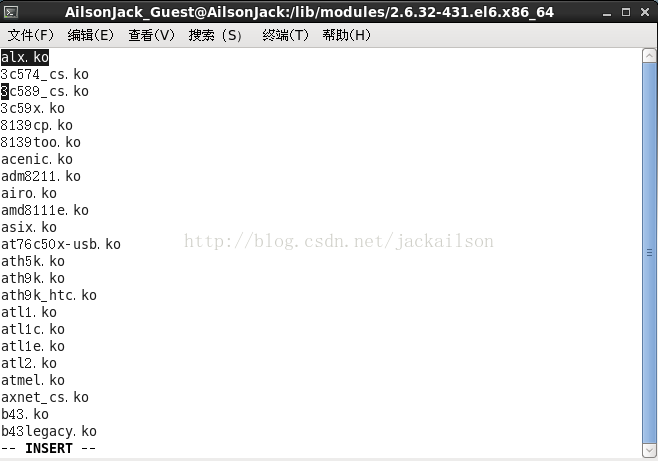
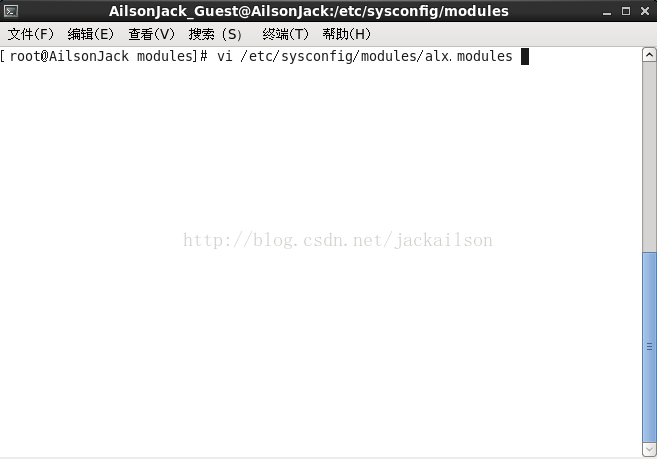
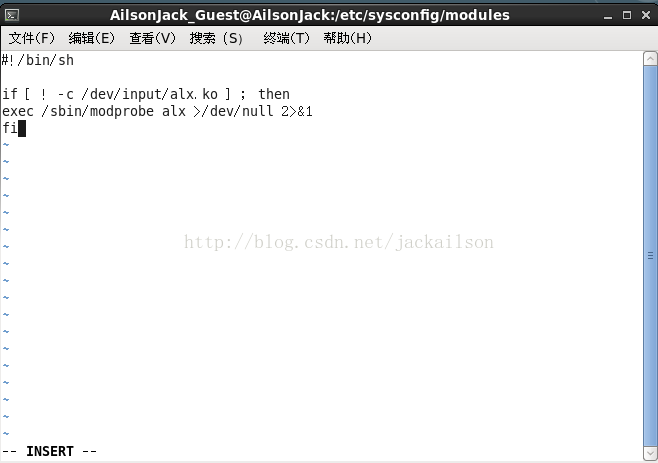
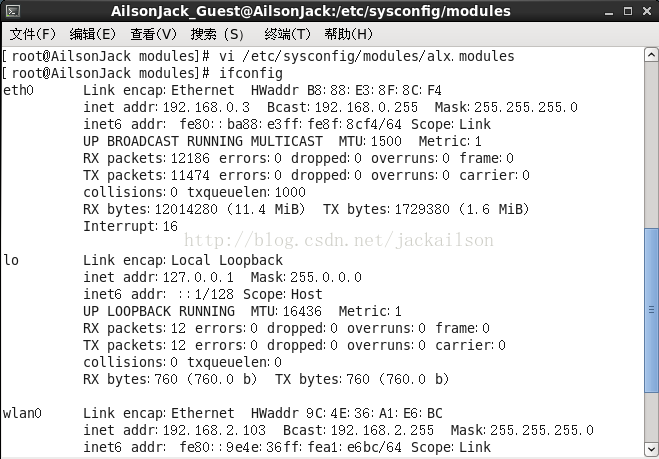















 1535
1535

 被折叠的 条评论
为什么被折叠?
被折叠的 条评论
为什么被折叠?










